如何永久删除iPhone上的照片
您需要这样做的原因有几个 删除 iPhone 上的所有照片最常见的原因是您想清理存储空间并释放空间。随着时间的推移,您的内存中可能会积累数百张高质量的照片。结果,您的存储空间将会耗尽,iPhone 的运行速度也会变慢。此外,清理存储空间还能保护您的隐私。本教程将向您展示清理存储空间的具体步骤。
页面内容:
第 1 部分:从 iPhone 删除照片之前
从 iPhone 中删除所有照片意味着您将无法再访问它们。因此,最好在删除照片之前先备份它们。对于 iPhone 用户来说,最简单的照片备份方式是使用 iCloud。此外,您还可以使用第三方服务,例如 Google Photos。
将照片从 iPhone 同步到 iCloud
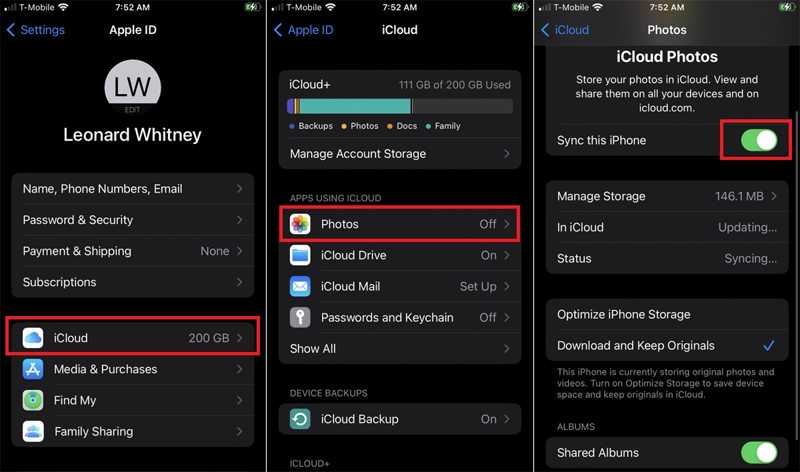
步骤 1。 运行 个人设置 主屏幕上的应用程序。
步骤 2。 点击你的个人资料,选择 iCloud的,然后按 图片.
步骤 3。 打开旁边的开关 同步此 iPhone。选择“下载并保留原件”。如果你的 iPhone 已连接到互联网,照片将立即发送到你的 iCloud 帐户。
将照片从 iPhone 备份到 Google Photos
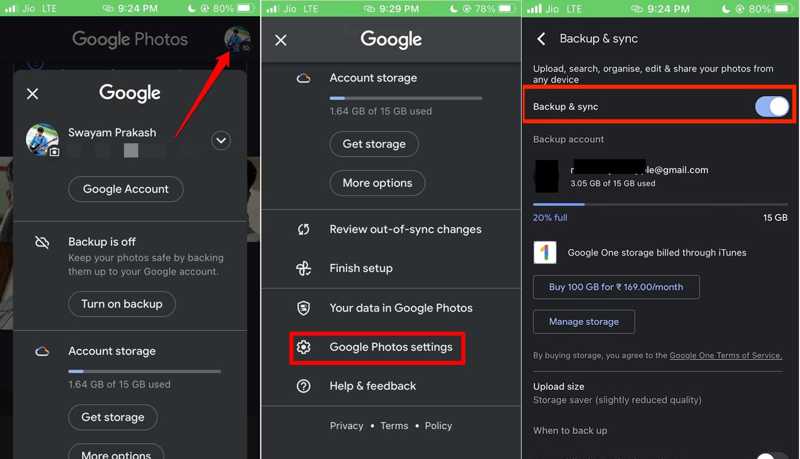
步骤 1。 在 iPhone 上打开 Google 相册应用。点击你的个人资料,向下滚动,然后选择 Google相簿设定 在菜单列表上。
步骤 2。 选择 备份与同步,然后开启 备份与同步 启用它。
步骤 3。 接下来,点击 上传大小,并选择 原始品质 删除之前上传高质量的照片。
第 2 部分:如何在 iPhone 上删除照片
您在 iPhone 上拍摄的所有照片和视频都保存在“照片”应用中。换句话说,您可以在该应用中删除 iPhone 上的照片。在这里,您可以删除单张照片、多张照片或所有照片。
如何在iPhone上删除一张照片

步骤 1。 打开设备上的内置照片应用程序。
步骤 2。 去 自学资料库 底部的标签,或者转到 相册 选项卡,然后选择所需的相册。
步骤 3。 浏览并找到要删除的照片,然后点按它。接下来,按 垃圾桶 按钮,然后选择 删除照片.
如何在iPhone上删除多张照片
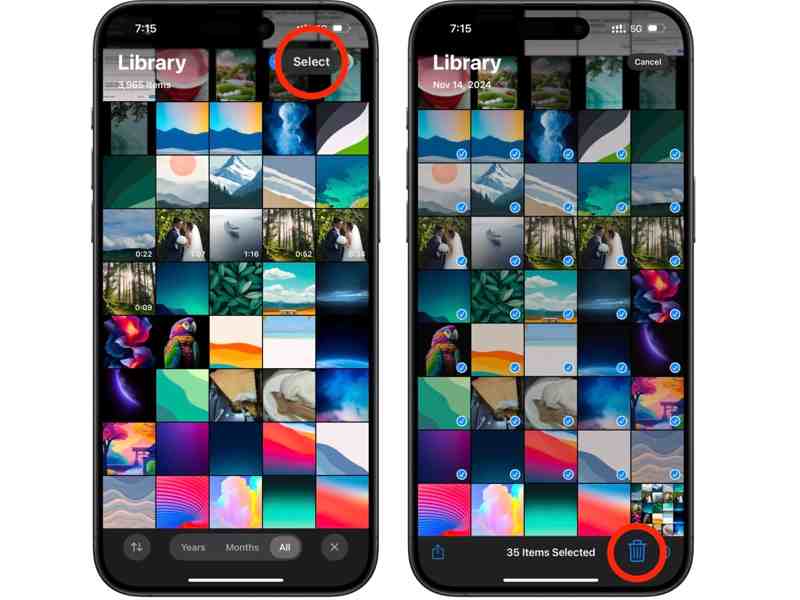
步骤 1。 前往 自学资料库 照片应用中的标签。
步骤 2。 您可以在此处查看设备上的所有照片。点击 选择 按钮。然后触摸每张不需要的照片。
步骤 3。 接下来,点击 垃圾桶 按钮,然后点击 删除 [number] 张照片 确认一下。
请注意: 您还可以创建一个新相册,将所有不需要的照片移动到相册中,深度按下,然后删除相册。
如何删除iPhone上的所有照片
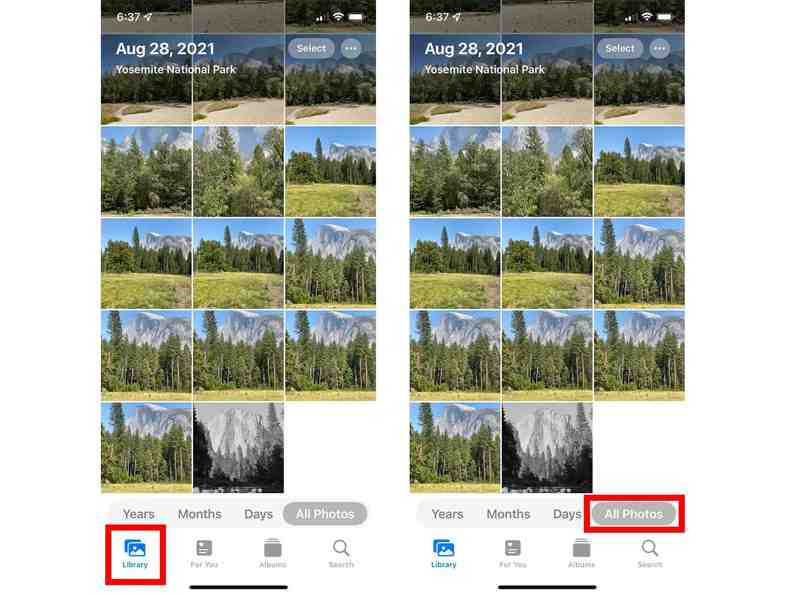
步骤 1。 去 自学资料库 在照片应用中。
步骤 2。 点击 所有照片 底部的按钮选择设备上的所有图片。
步骤 3。 按 垃圾桶 按钮,然后确认您的操作。
如何从 iPhone 删除照片(而非 iCloud)
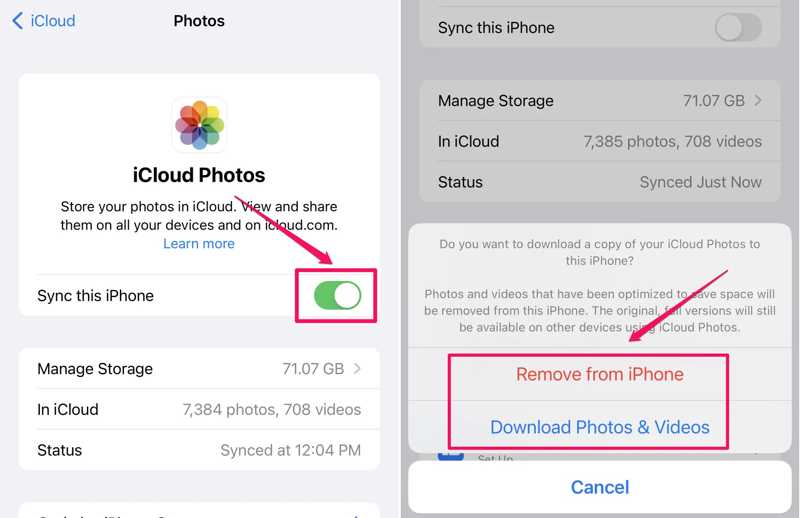
步骤 1。 运行 个人设置 应用程序,点击你的名字,然后选择 iCloud中。
步骤 2。 按 图片 选项,然后关闭 同步此 iPhone 停止同步 iCloud 照片。
步骤 3。 如果您已选择 优化iPhone存储,系统会询问您是否要保留 iCloud 照片的副本。选择 从 iPhone 中删除 or 下载照片和视频 从 iPhone 中删除照片,但不能从 iCloud 中删除。
第 3 部分:如何永久删除 iPhone 中的照片
从您的 iPhone 中擦除的照片将被移动到“最近删除”相册,并在此存储 30 天。在此期间,您可以直接恢复照片。到期后,这些照片将被永久删除。当然,您也可以手动从“最近删除”相册中移除照片。

步骤 1。 启动您的照片应用,然后转到 相册 底部的标签。
步骤 2。 向下滚动,然后选择 最近删除 专辑下的 Utilities / 效用 标题。
步骤 3。 如果您希望从 iPhone 中删除所有照片,请点击 全部删除,并击中 删除 [number] 个项目。要永久删除多张照片,请点击 选择,点击照片,然后删除它们。请注意,您无法 恢复删除的视频 以及来自您 iPhone 的照片。
第4部分:一站式解决方案删除iPhone上的照片
从 iPhone 中删除照片并非易事。你必须先从原始相册中移除它们,然后再从“最近删除”相册中清除它们。事实上,像 Apeaksoft iPhone橡皮擦,能够简化工作流程。更重要的是,它利用先进的技术,只需单击一下即可永久删除您的照片。
从 iPhone 删除照片的简单方法
- 只需单击一下即可清理 iPhone 上的照片。
- 按日期对 iPhone 照片进行排序和预览。
- 删除 iPhone 照片之前,请先将其导出到硬盘。
- 永久擦除 iPhone 照片,无法恢复。
- 支持最新版本的iOS。

如何在 iPhone 上一键删除照片
步骤 1。 连接到您的 iPhone
在电脑上安装好这款最佳图片橡皮擦后,启动它。用 Lightning 数据线将你的 iPhone 连接到电脑。然后你的设备就会被自动识别。

步骤 2。 预览照片
单击并展开 释放空间 左侧的标题,然后选择 清理照片。 接下来,点击 导出和删除 按钮查看 iPhone 上的所有照片。

步骤 3。 删除 iPhone 上的照片
如果您尚未备份照片,请选择所需的照片或检查 选择全部和点击 导出模板。然后选择输出文件夹并保存照片。最后,点击 删除 按钮永久删除 iPhone 上的照片。此程序还可以帮助你 擦除iPhone.

结语
本指南展示了 如何从 iPhone 中删除照片 在各种情况下。您可以从 iOS 设备中删除单张照片、多张照片或所有照片。要彻底删除 iPhone 上的照片,您还可以从“最近删除”文件夹中删除它们。Apeaksoft iPhone Eraser 是一站式解决方案,可帮助您清除照片并释放 iPhone 空间。如果您对此主题还有其他疑问,请在本文下方留言。
相关文章
想要从 iPhone、iPad 或 iPod 中删除音乐? 只需按照这篇文章使用 3 个简单的解决方案从 iPhone 中删除歌曲/专辑/所有音乐/播放列表。
长期使用 iPhone 后,您可能会感觉不太流畅,因为所有历史记录都会被存储。清除 iPhone 上的历史记录非常重要。
这篇文章的重点是如何删除iPhone,iPad或iPod Touch上的所有电子邮件或某个电子邮件帐户。 继续阅读并学习如何制作它。
是时候整理联系人了!这里有六种删除联系人的方法。如果你想在 iPhone 上一次删除多个联系人,不要错过这篇文章。

